Usoclient процес.EXE вирус или стандартна операция

- 4270
- 731
- Al Breitenberg
Стартирането на личен или преносим компютър е технически сложен процес, при който устройството извършва всички необходими операции. На продуктивните компютри процесът отнема няколко секунди, остава почти незабелязан от потребителя, в по -бавни устройства процедурата изисква повече време. Понякога потребителят забелязва как на екрана се появява черен екран при смяна на графични елементи за няколко секунди, като надписът Usoclient.Exe. При такава операция всичко може да бъде скрито, до вирусната инфекция на PC, с всички последващи последици. В тази статия ще ви кажем какъв е този процес.Exe, с еднакво неразбираемо надпис, защо изглежда, служи като заплаха за производителността на компютъра или не, как да се „се бори“ с него и има ли нужда от това.

Същността на надписа Usoclient.EXE: Какъв е този процес
Появата на конзола с черен пълнеж и всяко текстово съобщение не трябва да се игнорира: подобна ситуация може да действа както като стандартен процес, когато стартира компютър, така и тревожен сигнал за въвеждането на вирус в система, която може значително да наруши операцията на ОС. Във всеки случай, необходимостта да се разбере какъв вид е usocleent.exe, опасно ли е за компютъра и операционната система или няма причина за притеснения.
Usoclient.EXE - е изпълним файл с Exe Extension, което предполага изпълнението на процеса на стартиране на определени задачи, изпълнявани от компютъра по време на неговата работа, създадена специално за Windows 10 OS. Процесът се отнася до стандартни операции за Windows 10, стартира "Планиращ задачи", гарантира правилното функциониране на приложението "Център за актуализиране на Windows". Съответно, поради функционална цел, файл, принадлежащ към „Системните компоненти“, конзола с уведомлението за UsoClient.Exe не е заплаха за PC и неговата производителност. Потребителите, които по някаква причина „пречат“, които искат да премахнат операцията от зареждащите се компоненти, е необходимо да разберат дали тази задача е изпълнена, с предварителното търсене на файла в системата, което ще бъде обсъдено допълнително.
Спецификата на външния вид и местоположението на файла
Визуалният дисплей възниква по следния начин: За няколко секунди, по време на началото на компютъра, се появява конзола с черен екран, горната част на която се изписва с адреса за достъп до файла usoclient.Exe. След няколко секунди този прозорец изчезва, процесът на зареждане продължава в нормален режим. Понякога по подобен начин възниква при зареждане на някои категории приложения, но такива случаи са изключително редки на практика. Често този процес е дори неуловим визуално, ако компютърът има високи технически характеристики в производителността и зареждането на ОС се случва бързо.
Можете да намерите този файл на адреса, предписан в горния ред на конзолата: най -често това е c:/windows/system32, понякога местоположението на компонента на системата може да бъде папка c:/winsxs. Местоположението на този обект на друг адрес показва съмнителен произход на файла. Спирането на работата на този процес не е задължително, тъй като операцията не влияе на производителността на компютъра, но ако се случи такава нужда, потребителят може да премахне операцията от задачите, като знае регулациите на тази процедура.
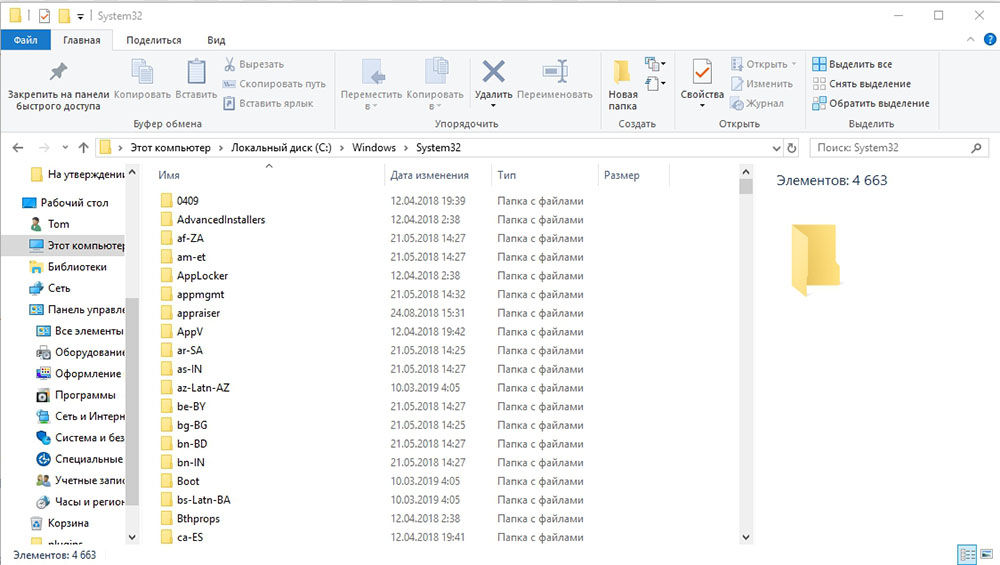
Как да блокирам процеса
Тъй като процесът на UsoClient е системен, няма практическа необходимост от блокирането му и потребителят трябва да разбере последствията за спирането на инструмента за системата. Файлът е пряко отговорен за актуализирането на системните елементи на операционната система в автоматичен режим, следователно, след изключване на тази функция, на потребителя в бъдеще, за правилното функциониране на ОС, ще е необходимо да се извършват актуализации в ръчно Форматирайте и систематично. Ако дразненето на потребителя от изскачаща конзола е по -важно от необходимостта от последващо изпълнение на ръчни актуализации на системата, тогава ще трябва да изключите процеса:
- Чрез прозореца „Изпълнение“, обаждането в Windows 10 се осъществява чрез едновременно натискане на клавишите Win and R, отидете в менюто „Планиращ на задачите“ чрез въвеждането на командата TaskSchd.MSC в линията "Open". Отвореното приложение е пряко отговорно за премахването, корекцията, корекцията и спирането на системните задачи.
- За да спрете процеса на Usoclent, ще трябва да намерите папката UpdateOrchestrator в регистъра, отворете я с правилния клавиш на мишката.
- В правилната област на прозореца ще бъде разкрит списък със задачи, сред които трябва да намерите файла за сканиране на графика, щракнете върху него с мишката, което ще даде възможност за достъп до раздел „Действие“.
- В „Действия“ в регистъра избраният елемент “кликнете върху точката„ Деактивиране “.
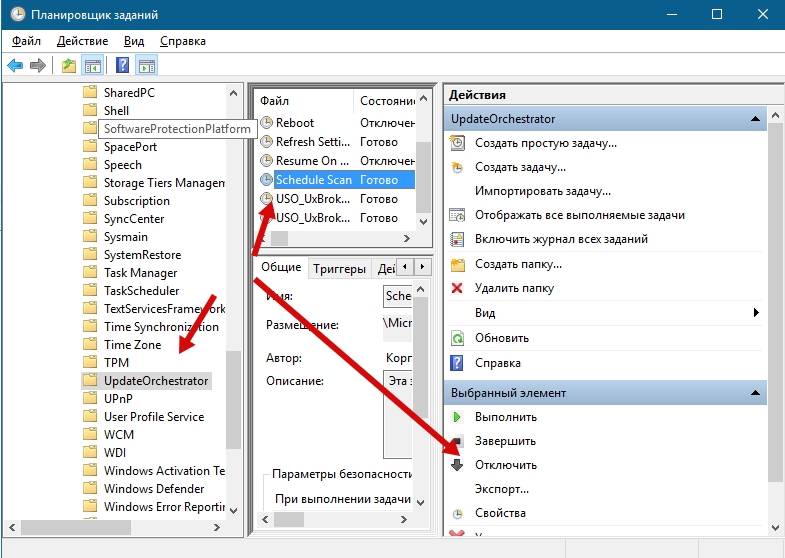
След манипулациите рестартирайте компютъра за влизане в сила на направените промени: изтеглянето на компютъра вече няма да бъде придружено от външния вид на задачата Usoclient.
Изключване на опцията с PC за вирусна инфекция
Въпреки че елементът на UsoClient се счита за системен, вероятността този процес да има вреден, вирусен произход, съществува. Доказателствата за това може да са неговото нестандартно местоположение:
- Файлът при стартиране на компютъра се качва от адреса, за да не съответства на c:/windows/system32.
- Регистърът System32 има няколко USoClient файла.exe и с малка разлика в името, което показва оригиналността на само един процедурен документ.
Подобни ситуации могат да бъдат фактът на инфекция на компютъра с вируси, скрити под името на идентично или подобно име със системния процес, за по -надеждно маскиране от собственика на компютъра. Предположението, че файлът има вирусен характер, изисква незабавно приемане на кардинални мерки. Необходимо е да започнете да проверявате системата за наличие на вируси с тяхното отстраняване от антивирусната програма. За тази цел потребителят може да използва всеки достъпен антивирус, инсталиран на компютър. Сканирането и премахването на заплахи, открити от надеждна антивирусна програма, ще разреши проблема, ще премахне въпроса за появата на Usoclient на вредния характер и използването му ще допринесе за почистването и оптимизирането на компютъра.
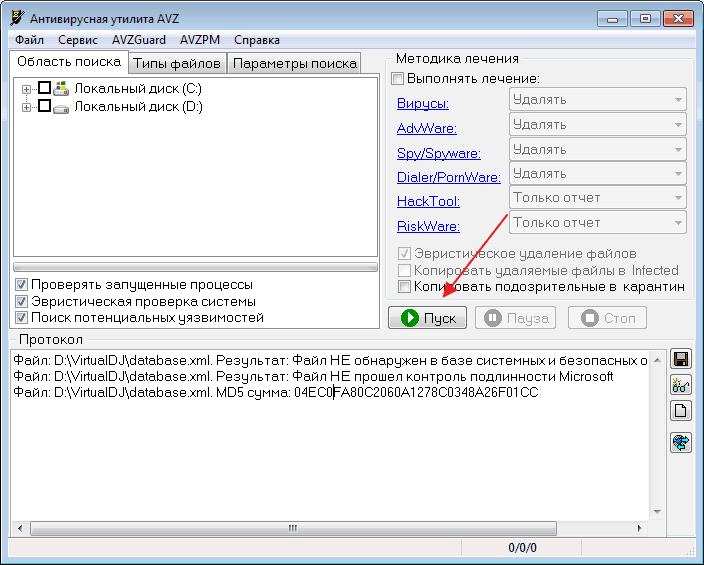
Обобщаване
Появата на конзолата UsoClient при зареждане на лаптопа, ако адресът на процеса съответства на C:/Windows/System32, няма проблеми. Той свидетелства за началото на системата Актуализиране на задачата, която се отнася до стандартните процедури в Windows 10 и не е причина за безпокойство. Ако появата на конзолата е от решаващо значение за вас, процесът може да бъде спрян чрез извършване на прости манипулации, описани в статията. След като завърши процедурата за премахване на задачата UsoClient, не забравяйте за необходимостта от редовно актуализиране на системата с ръчни начини, за да оптимизирате функционалността на компютъра, както и систематично сканиране на компютъра за вируси за превантивни цели.
- « Правилно премахване на Crossbrowser с компютър и каква програма е това
- SMBV1 Протокол Същността и уместността на подкрепата, методологията за включване и изключване »

